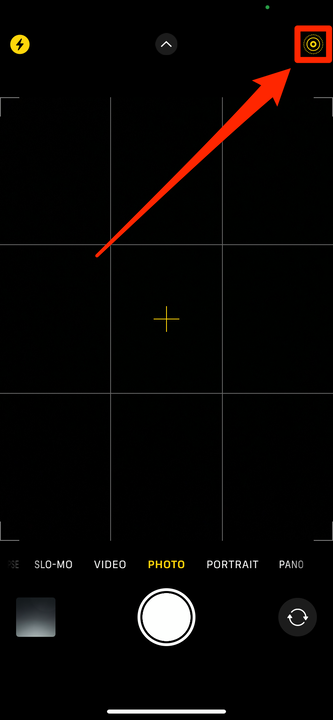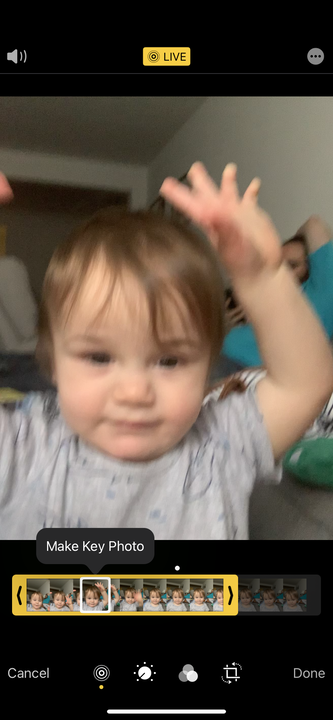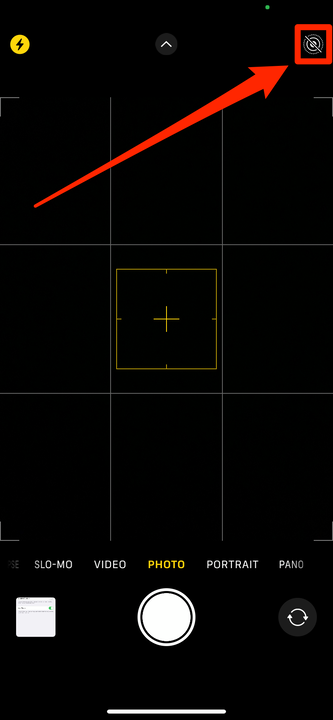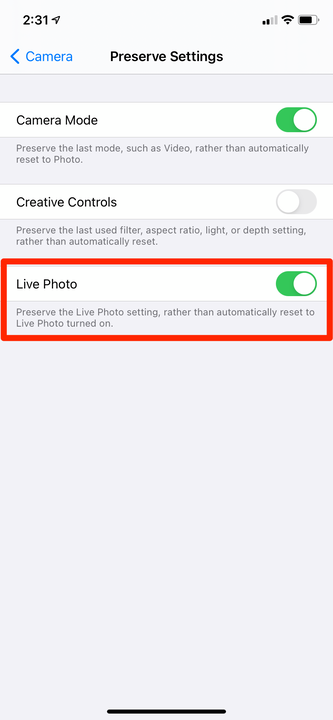Как сделать или отключить живые фотографии на iPhone
- Live Photos — это неподвижные фотографии, которые превращаются в видео, когда вы «активируете» их на своем iPhone или iPad.
- Вы можете делать живые фотографии, включив их в приложении «Камера».
- Live Photos работают только на устройствах Apple — на устройствах других производителей это будут просто фотографии.
Технологии шагнули далеко вперед за последние пару десятилетий. Почти прошли времена одноразовых камер, Polaroid или даже моделей типа «наведи и снимай» — в наши дни большинство из нас просто достают телефоны и нажимают кнопку.
Если у вас есть iPhone или iPad, у вас также есть доступ к Live Photos.
Живые фотографии похожи на неподвижные фотографии, но когда вы удерживаете на них палец, они «активируются» и воспроизводят несколько секунд видео и звука. Они похожи на GIF-файлы со звуком и доставляют удовольствие, когда вы позже просматриваете свои фотографии. Но они будут работать только на устройствах Apple, и если вы попытаетесь воспроизвести их в другом месте, они будут просто неподвижными фотографиями.
Вот как можно снимать, просматривать и редактировать живые фотографии на iPhone или iPad.
Как сделать живое фото на iPhone или iPad
1 На главном экране iPhone или iPad откройте приложение «Камера».
2 Убедитесь, что Live Photos включены, коснувшись значка в виде мишени. На новом iPhone он будет вверху экрана.
Если значок Live Photo окрашен в желтый цвет, это означает, что он включен. Если он белый с перечеркнутой линией, он выключен. Вы можете включить или отключить Live Photo в любое время, коснувшись значка.
На iPhone 11 и более новых моделях при нажатии на значок «Живые фотографии» вам также будет предоставлена опция «Авто». Это позволит вашему iPhone решить, делать ли живое фото или нет, в зависимости от того, сколько движения он видит.
Live Photos можно быстро включить или выключить с помощью этого значка.
Уильям Антонелли/Инсайдер
3 Наведите телефон на то, что хотите сфотографировать, и нажмите кнопку спуска затвора, как обычно. Вы также можете использовать фильтры, как обычное фото.
Вы сможете найти свое живое фото в фотопленке.
Как отредактировать живое фото на iPhone или iPad
Вы можете придать живому фото различные эффекты.
1 Откройте приложение «Фотографии» на своем устройстве и выберите Live Photo, которое хотите отредактировать.
2 Открыв Live Photo, проведите пальцем вверх, чтобы открыть список параметров эффектов.
3 В разделе «Эффекты» вы можете оставить Live Photo как есть или использовать несколько различных вариантов:
- Loop, который будет воспроизводить Live Photo в бесконечном цикле видео.
- Bounce, что заставит ваше Live Photo подпрыгивать вперед и назад.
- Длинная выдержка, которая объединит каждый кадр Live Photo в один снимок.
Например, опция «Цикл» превращает ваше живое фото в импровизированный GIF.
Уильям Антонелли/Инсайдер
4 Сохраните эффект, просто выйдя из фотографии — больше ничего делать не нужно. Однако вы можете изменить эффект в любое время, выполнив те же шаги, описанные выше.
Вы также можете изменить «Ключевую фотографию» Live Photo — изображение, которое появляется, когда ваша Live Photo неподвижна — и обрезать видео Live Photo.
1 Откройте Live Photo и коснитесь «Изменить» в правом верхнем углу.
2 Внизу страницы коснитесь значка Live Photo.
3 Ползунок будет отображаться для каждого кадра Live Photo. Сдвиньте белое окно, чтобы выбрать новое ключевое фото, или используйте стрелки по краям, чтобы обрезать живое фото.
Вы можете использовать другие значки, чтобы изменить цвета изображения, добавить фильтр или обрезать его.
Уильям Антонелли/Инсайдер
Как отключить живые фотографии на iPhone или iPad
Если вы хотите отключить Live Photos — может быть, вы просто хотите сделать хороший снимок, не беспокоясь о части видео — сделать это легко.
Когда вы открываете приложение «Камера», вы можете отключить «Живые фотографии», коснувшись значка, чтобы он был перечеркнут.
Если на значке Live Photos есть косая черта, эта функция отключена.
Уильям Антонелли/Инсайдер
Если вы хотите навсегда отключить Live Photos, чтобы они не включались по умолчанию каждый раз, когда вы делаете снимок:
1. Откройте приложение «Настройки» и выберите параметр «Камера ».
2. Нажмите «Сохранить настройки» и убедитесь, что переключатель Live Photo включен.
При включении этого переключателя Live Photos будут отключены.